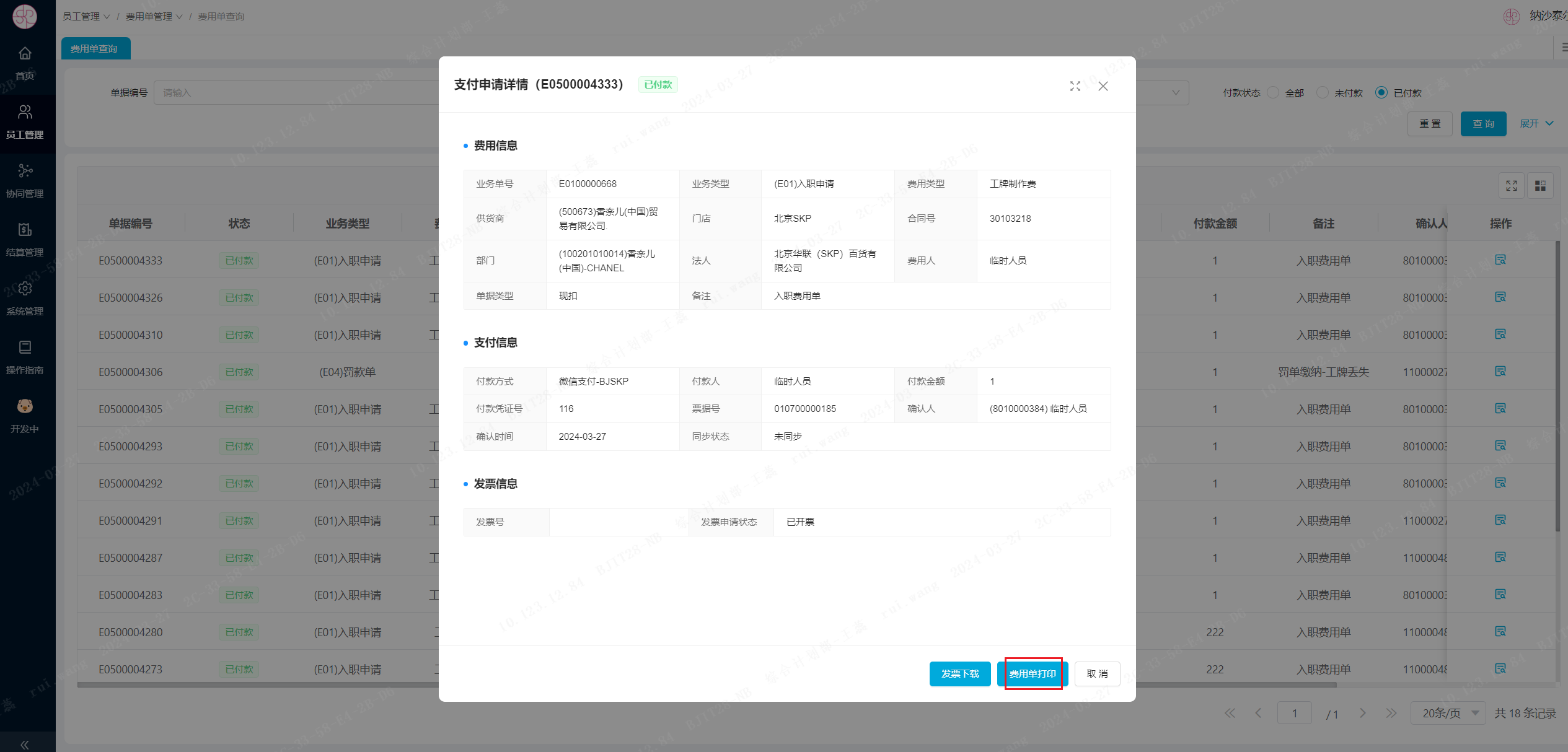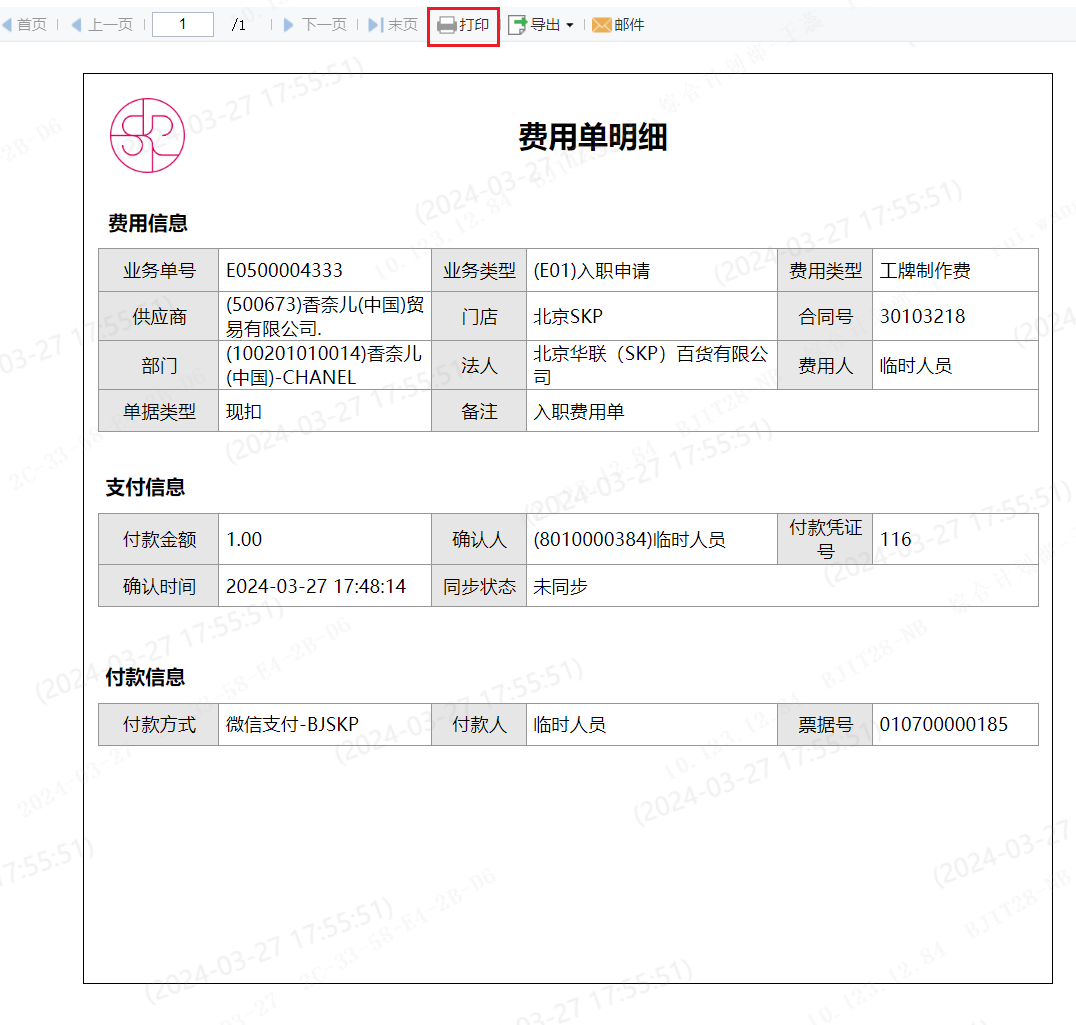临时员工入职线上培训缴费
临时员工入职线上培训缴费
业务流程图
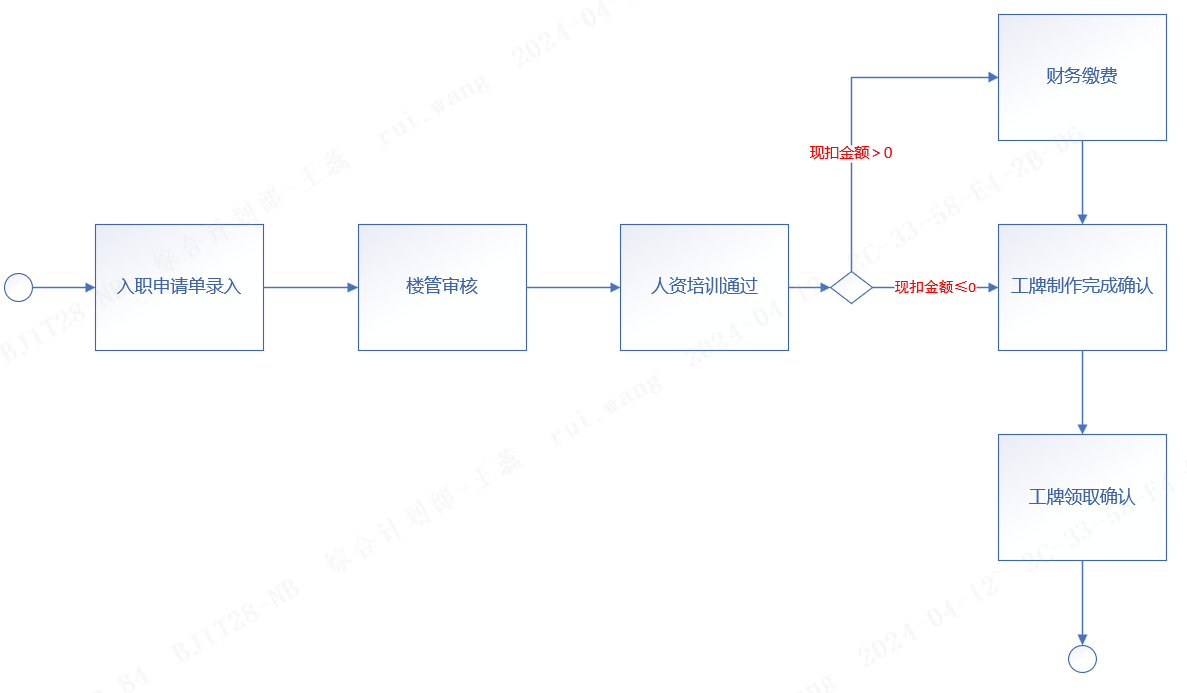
操作步骤
1、员工管理 → 人员管理 → 入职申请记录 → 点击“添加”按钮;
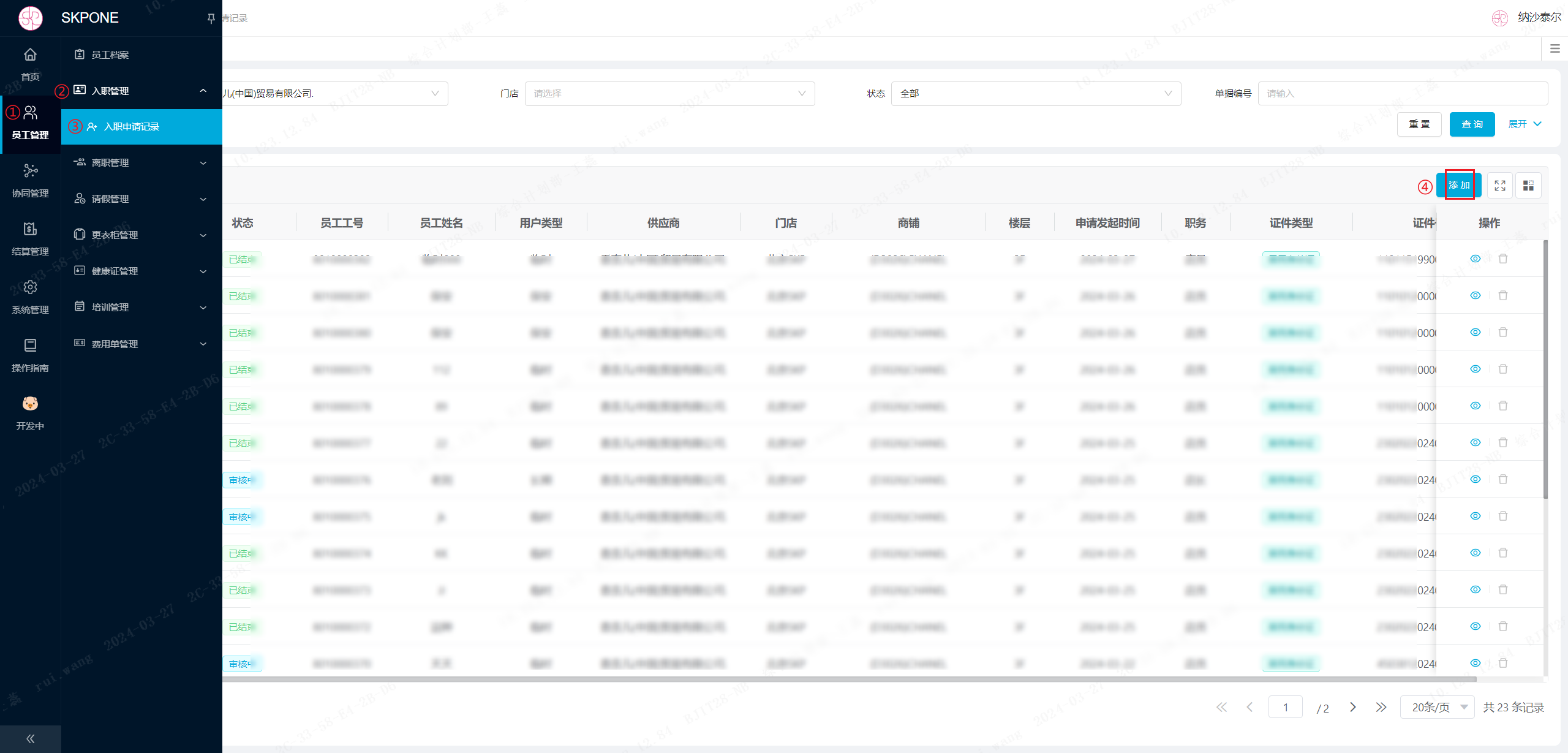
2、填写员工个人信息、员工入职信息 → 点击“保存”按钮;(临时人员在职时间不超一个月)
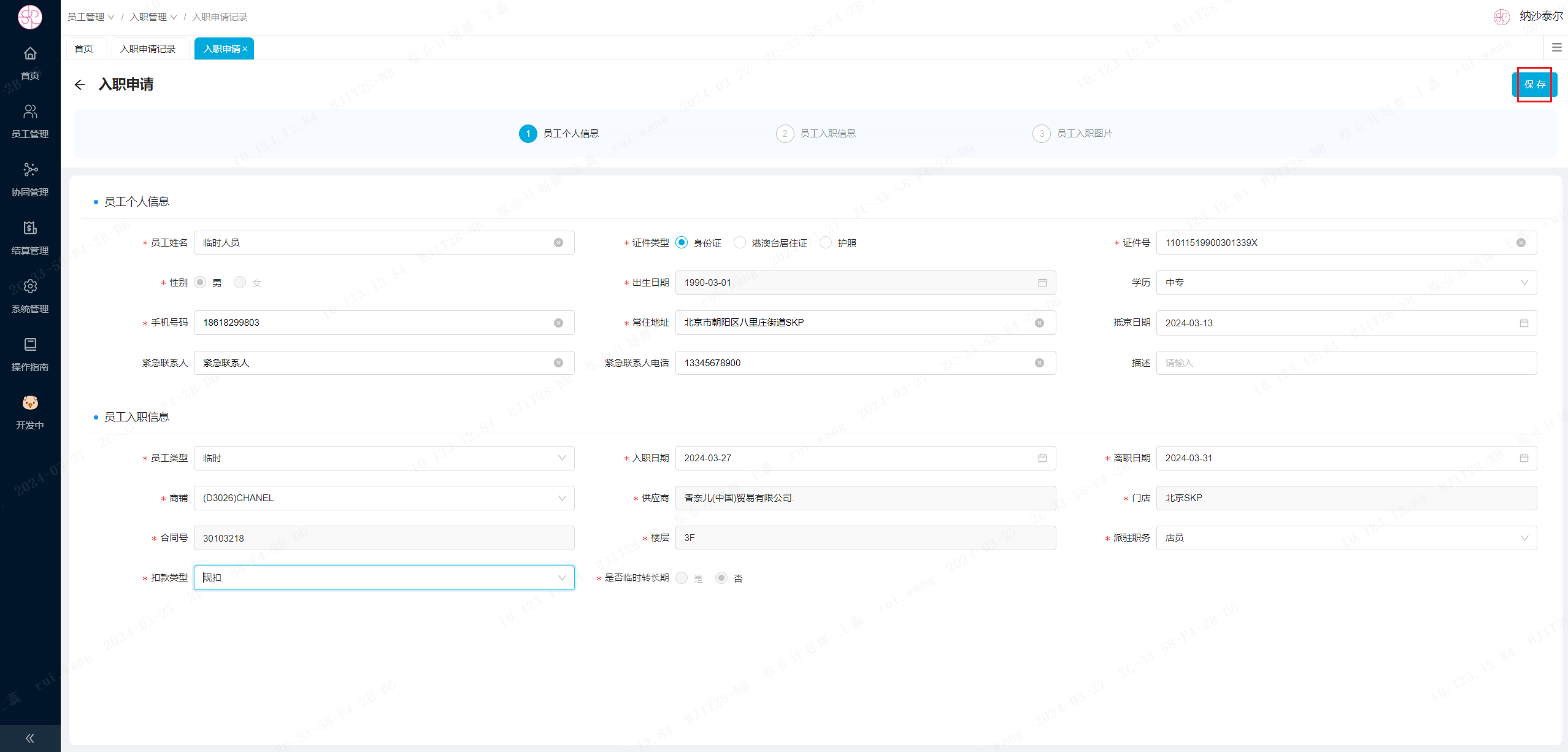
3、上传图片信息 → 点击“保存”或“提交”按钮;(增加人员信息上传图片内容要求,证件照一寸蓝底)

4、点击“确认”按钮 → 点击“提交”按钮;(请仔细核对信息后提交,提交后无法撤回!)
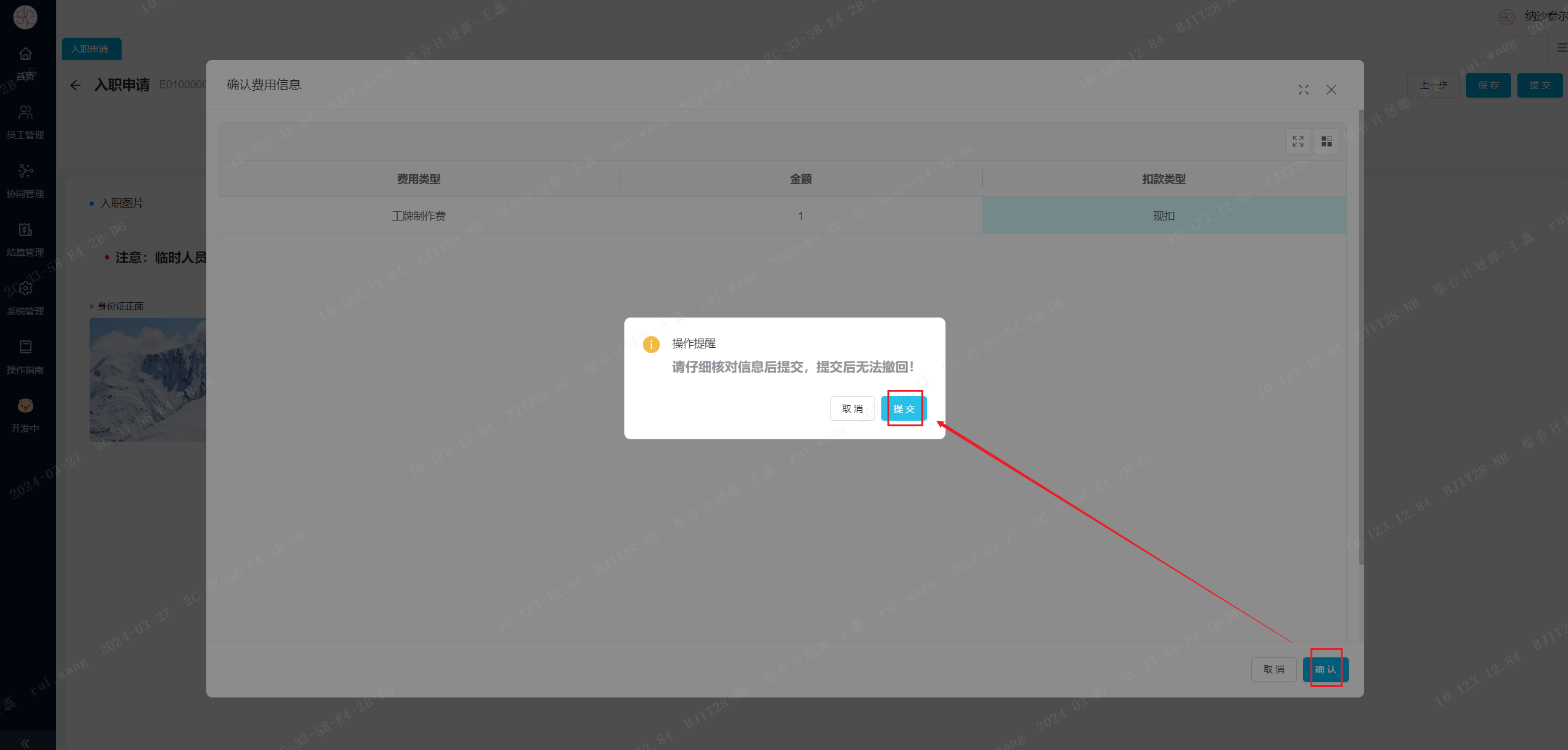
5、楼管审核后,员工管理 → 培训管理 → 临时工培训管理 → 点击“培训报名”按钮;
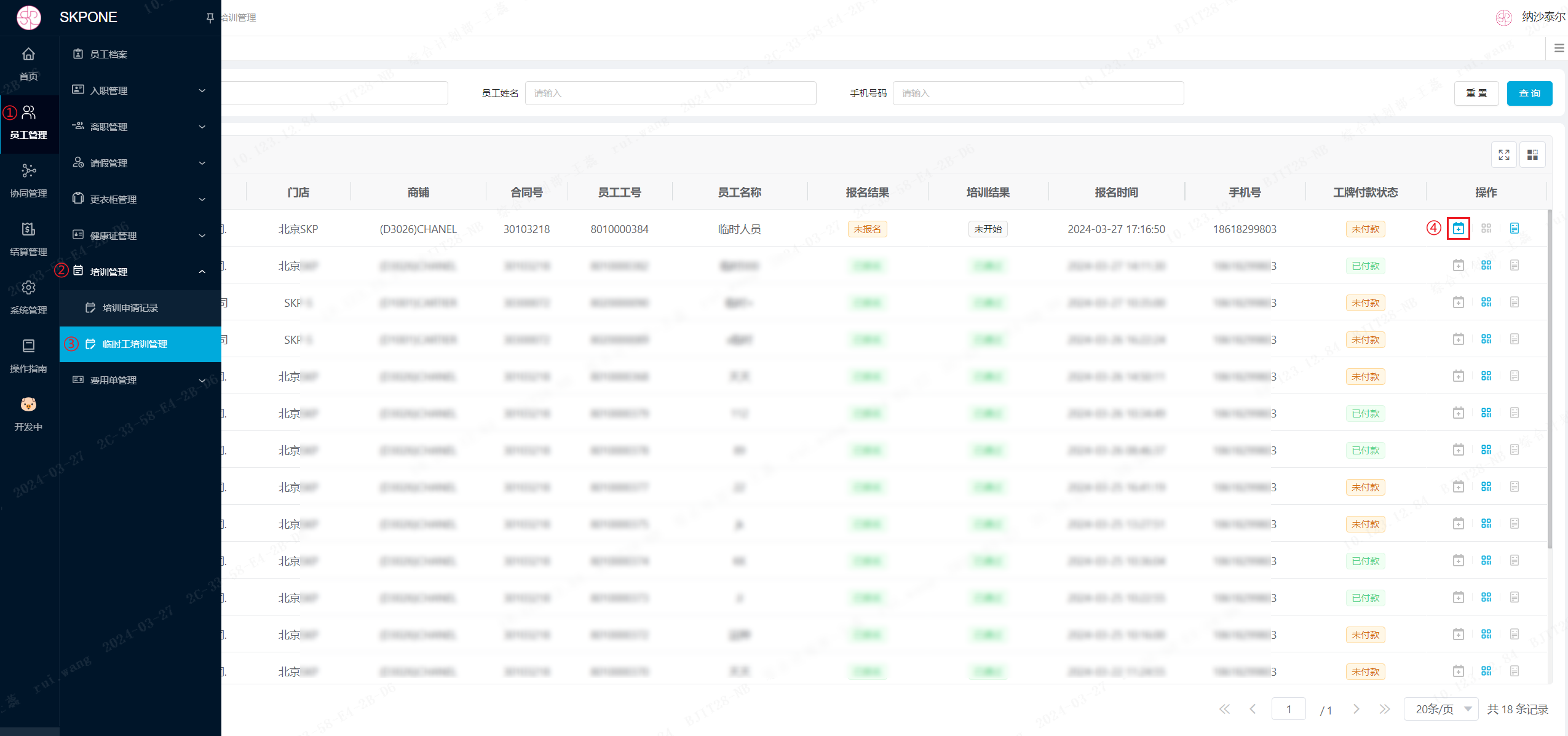
6、点击”查看培训二维码“扫描报名 → 完成培训 → 点击“获取培训结果”按钮完成培训;(微信扫码手机号需与入职信息中手机号一致)
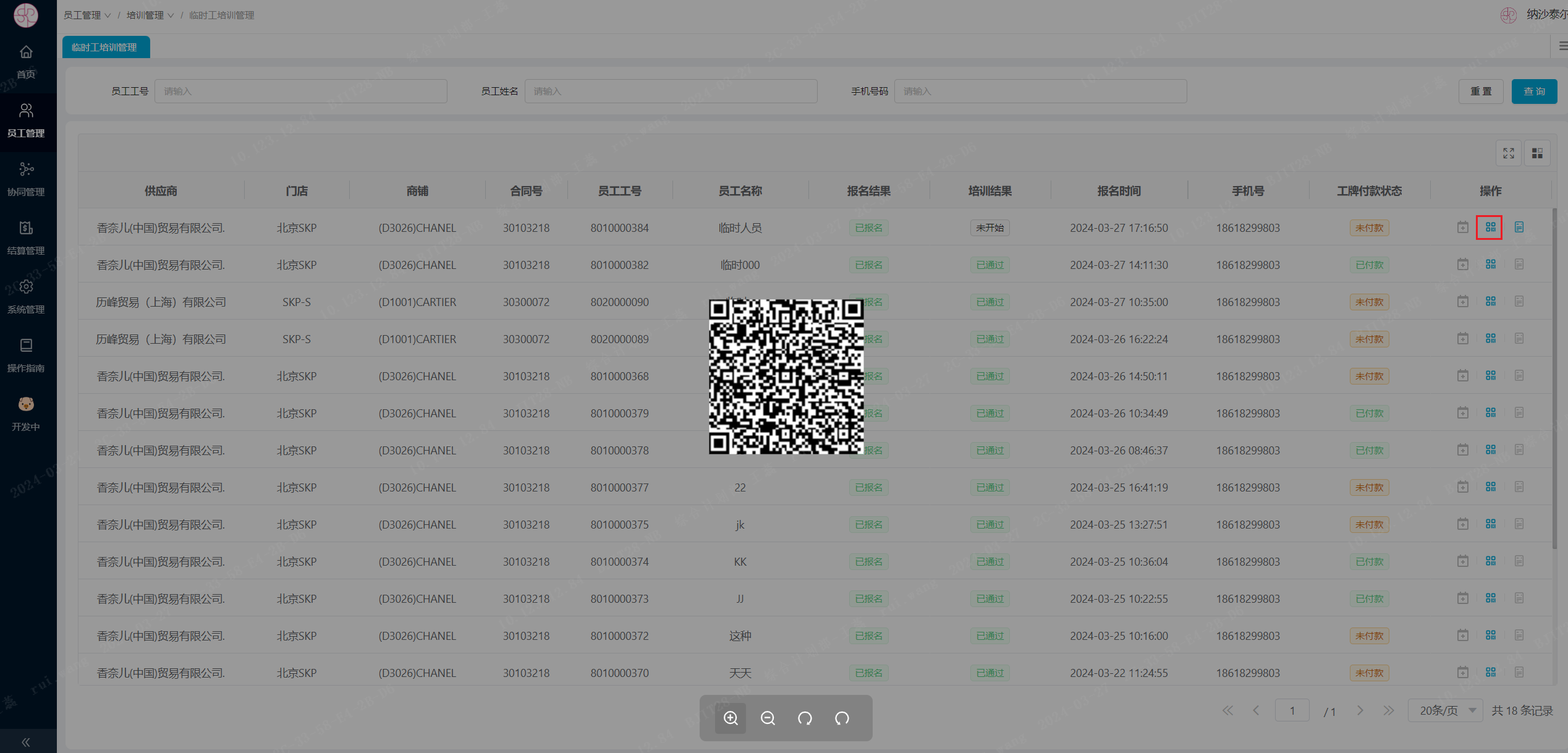
7、财务缴费,员工管理 → 费用单管理 → 费用单查询 → 点击“查看支付单详情”按钮;
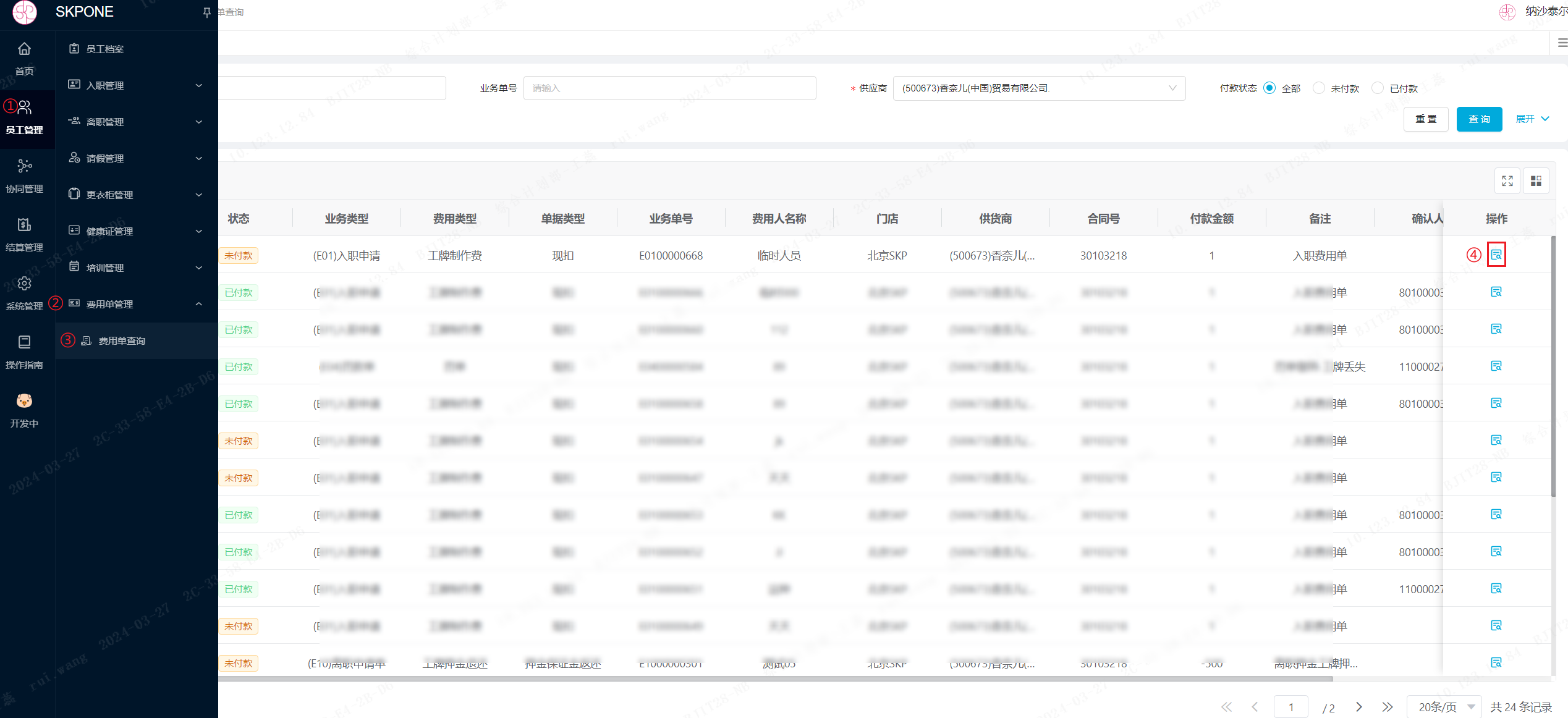
8、点击“支付”按钮 → 扫码支付;
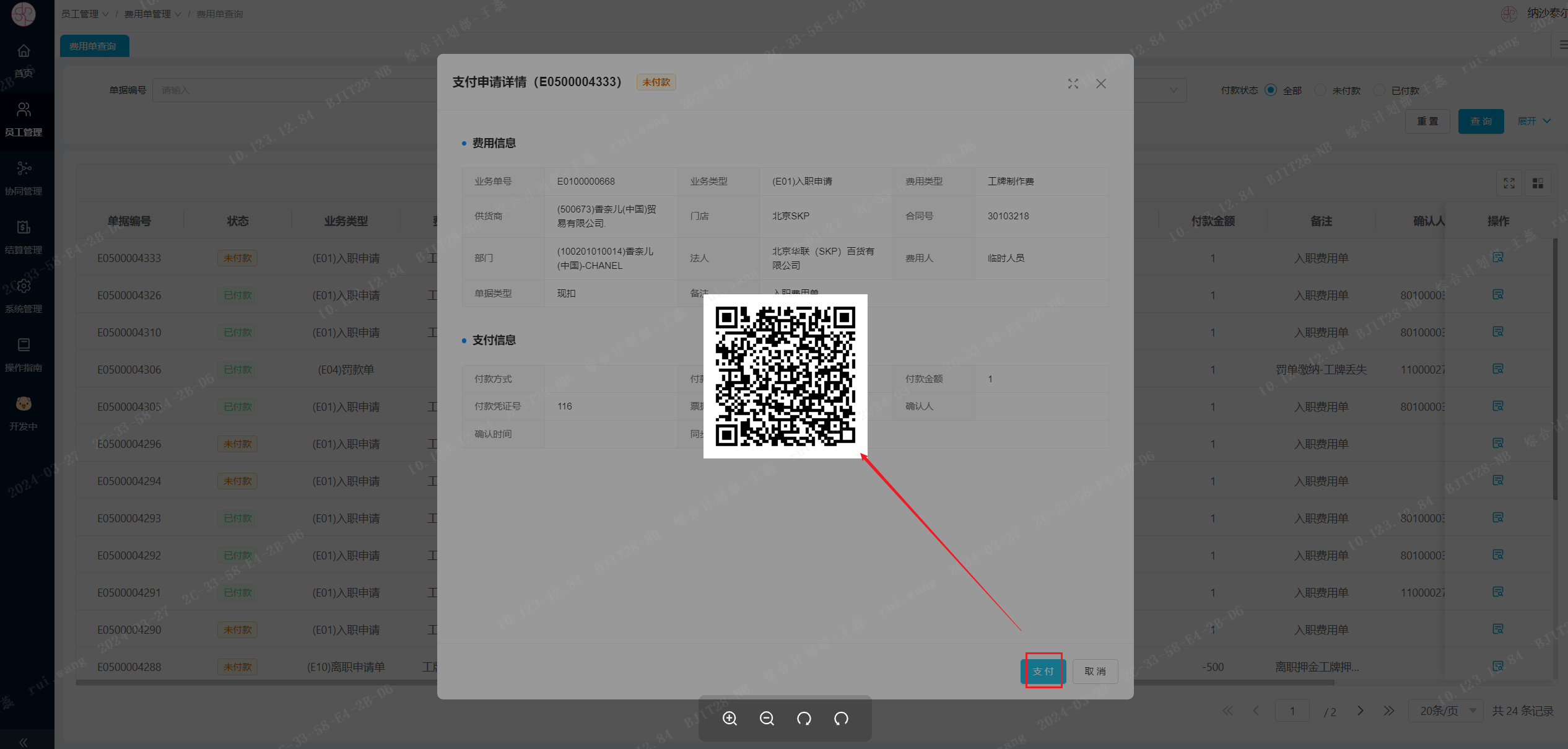
9、点击“发票申请”按钮
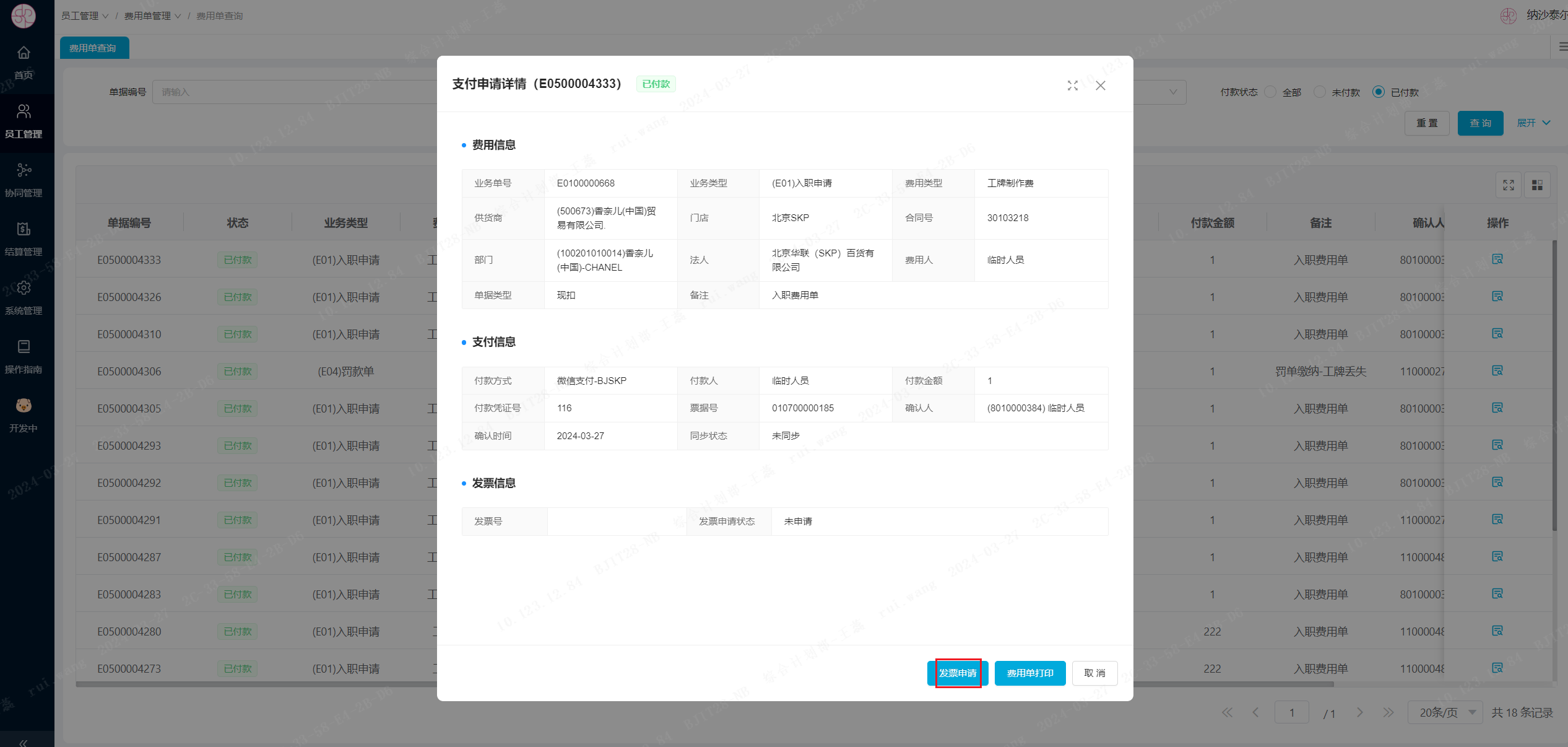
10、待发票系统返回开票成功后 → 点击“发票下载”按钮;

11、(如未开通数电发票门店)需点“费用单打印”按钮走线下流程开具发票;